Spotify bietet nicht nur die Möglichkeit, jederzeit und überall Musik zu streamen, sondern auch lokale Dateien zu Ihren Wiedergabelisten hinzuzufügen. Diese spezielle Funktion macht Spotify zu einer Musik-App, mit der Sie unzählige neue Titel entdecken und gleichzeitig Ihre persönlichen Favoriten von Ihrem Computer integrieren können, um die perfekte, individuelle Playlist zu erstellen.
Dieser Artikel führt Sie durch den Prozess, wie Sie lokale Musiktitel zu Ihrer Spotify-Bibliothek hinzufügen, unabhängig davon, ob Sie Windows 10 oder einen Mac verwenden. Darüber hinaus werden häufig gestellte Fragen zu den Möglichkeiten und Einschränkungen beim Umgang mit lokalen Dateien in Ihrem Spotify-Konto beantwortet.
So integrieren Sie lokale Dateien in Spotify
Spotify bietet eine beeindruckende Auswahl von 70 Millionen Musiktiteln und täglich kommen neue hinzu. Es kann jedoch vorkommen, dass ein bestimmtes Stück, nach dem Sie suchen, nicht in der Datenbank vorhanden ist. Dies trifft oft auf weniger bekannte Titel zu, die in anderen Sprachen aufgenommen wurden, älter sind oder aus urheberrechtlichen Gründen nicht verfügbar sind.
Viele Nutzer sind sich dessen nicht bewusst, aber Sie haben die Möglichkeit, Ihre eigene Musik in Ihre Spotify-Bibliothek zu importieren. Dies ist eine hervorragende Option, um all Ihre Musiktitel an einem Ort zu sammeln, ohne sich durch eine begrenzte Anzahl von speicherbaren Songs einschränken zu lassen. Es ist besonders nützlich, wenn Sie Ihre lokalen Dateien, die auf Ihrem Computer gespeichert sind, auch in der mobilen App hören möchten.
Diese Funktion ist nicht nur Premium-Abonnenten vorbehalten – auch Nutzer mit kostenlosen Konten können sie nutzen. Es ist jedoch wichtig zu beachten, dass das Anhören lokaler Dateien in der mobilen App nur Premium-Nutzern vorbehalten ist.
Lokale Dateien auf dem Mac zu Spotify hinzufügen
Bevor wir ins Detail gehen, ist es wichtig zu wissen, dass diese Funktion nur in der Desktop-App verfügbar ist. Spotify erlaubt es nicht, lokale Musiktitel über den Webplayer hochzuladen.
Mac-Nutzer müssen zunächst einige zusätzliche Schritte ausführen, um lokale Dateien zu ihrer Spotify-Bibliothek hinzuzufügen. Diese müssen zunächst aktiviert werden.
- Starten Sie die Spotify-Desktop-App.
- Navigieren Sie zu den „Einstellungen“ in der linken Seitenleiste. Wählen Sie „Bearbeiten“ und dann „Einstellungen“.
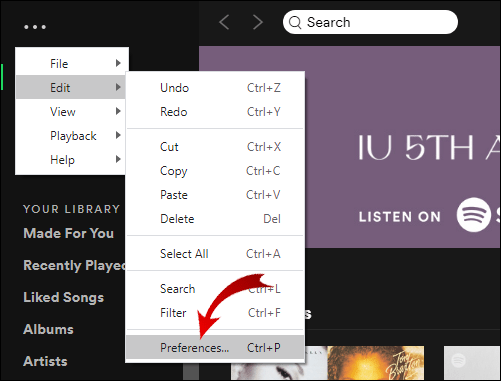
- Suchen Sie den Abschnitt „Lokale Dateien“ in der Liste der Optionen.
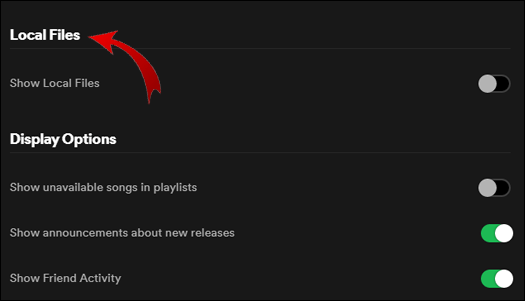
- Aktivieren Sie den Schalter „Lokale Dateien anzeigen“. Er sollte nun grün leuchten.

- Nun können Sie Dateien von Ihrem Computer hinzufügen. Spotify schlägt im selben Abschnitt Ordner vor, aus denen Sie Dateien hinzufügen können (üblicherweise Downloads und die Musikbibliothek).
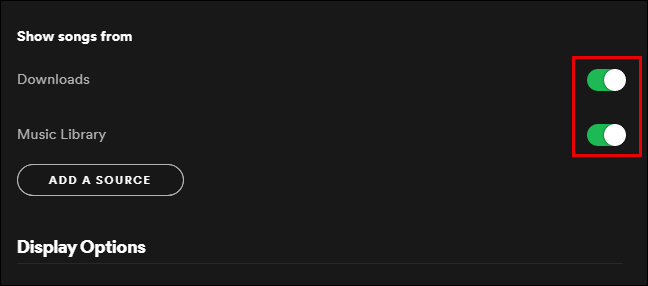
- Klicken Sie auf die Schaltfläche „Quelle hinzufügen“.
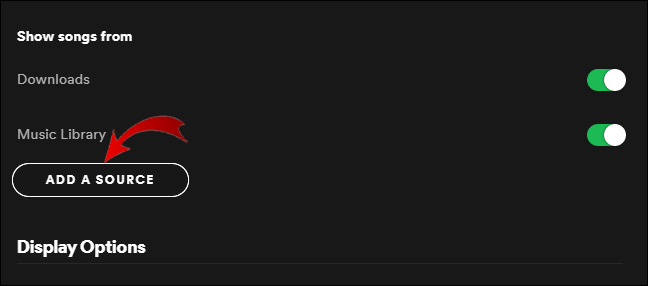
- Sie können einzelne Musiktitel oder komplette Alben hinzufügen.
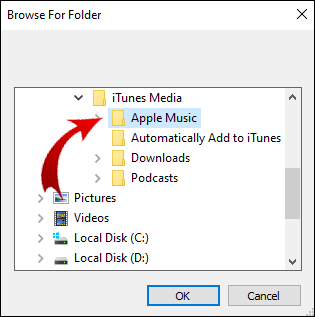
- Alle hinzugefügten Titel werden im Ordner „Lokale Songs“ in Ihrer Spotify-Bibliothek gespeichert.
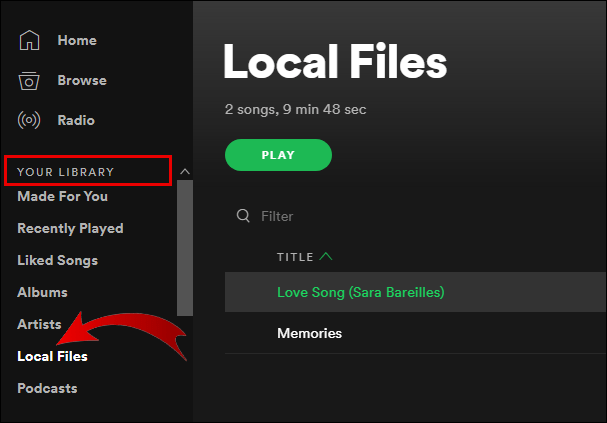
- Um die lokalen Songs besser zu verwalten, können Sie sie zu separaten Wiedergabelisten hinzufügen oder eine ganz neue Wiedergabeliste erstellen. Dies ist besonders empfehlenswert, wenn Sie die Dateien auch auf Ihrem Mobiltelefon streamen möchten.
- Starten Sie Ihre Spotify-Desktop-App.
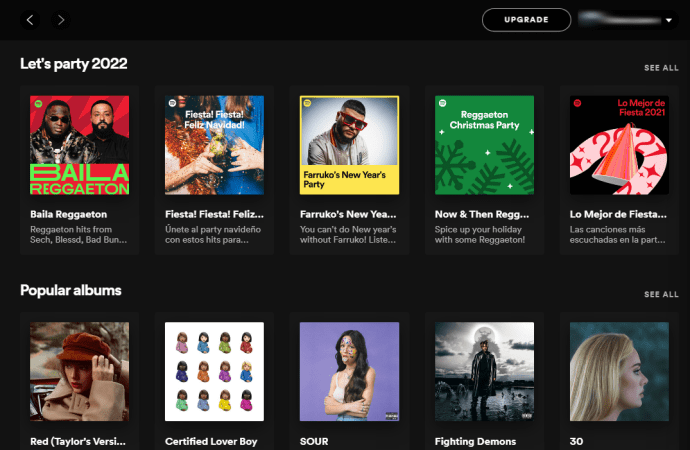
- Klicken Sie auf Ihr „Profilsymbol und Ihren Namen“ oben rechts und wählen Sie dann „Einstellungen“. Alternativ können Sie auch auf die „horizontalen Auslassungspunkte“ (Einstellungen) oben links klicken und dann „Bearbeiten -> Einstellungen“ wählen.
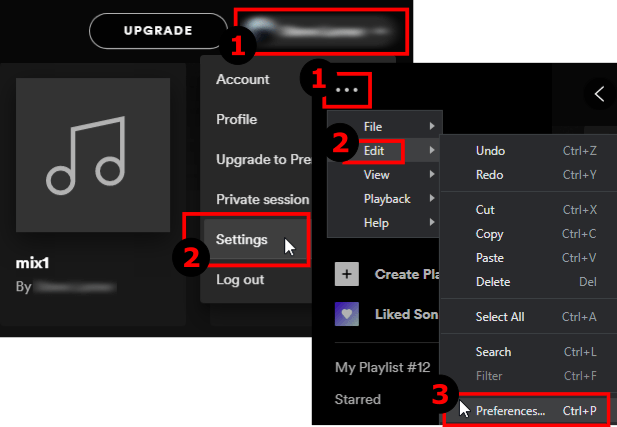
- Aktivieren Sie im Abschnitt „Lokale Dateien“ die Option „Lokale Dateien anzeigen“.
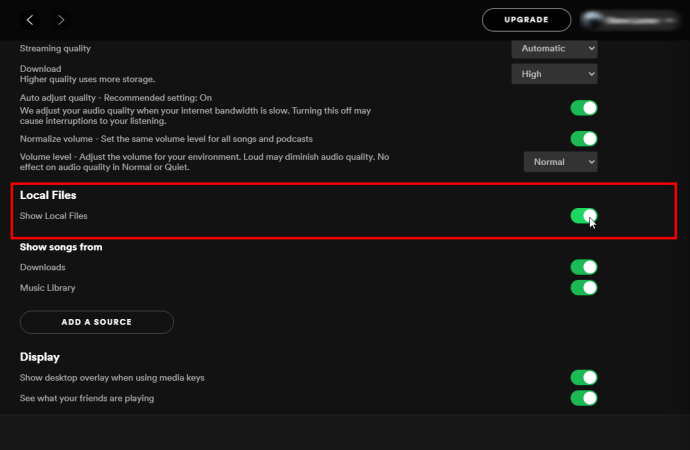
- Klicken Sie im Abschnitt „Musikbibliothek“ auf „EINE QUELLE HINZUFÜGEN“.
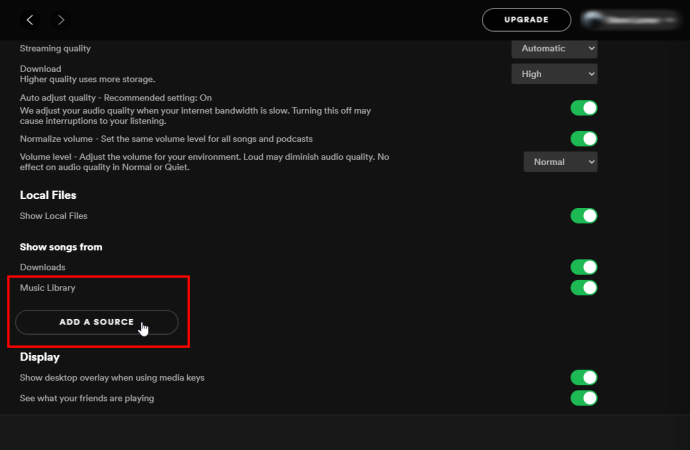
- Klicken Sie im Bereich „Songs anzeigen von“ auf „QUELLE HINZUFÜGEN“, um einen Ordner auszuwählen, und bestätigen Sie mit „OK“.
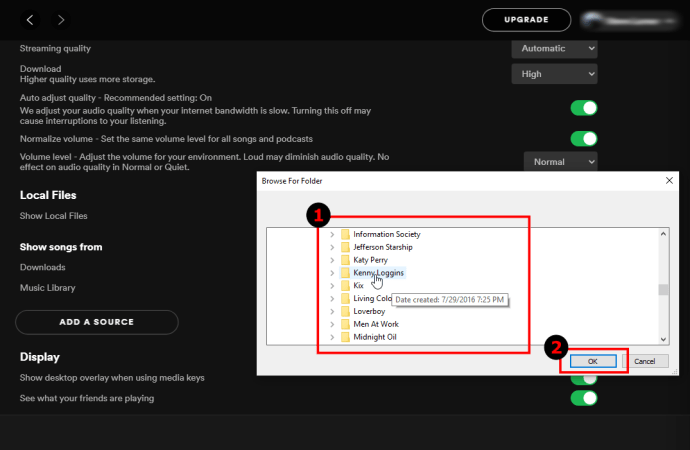
- Der ausgewählte Ordner wird nun in der Spotify-App im Abschnitt „Songs anzeigen von“ angezeigt. Sie können jeden Ordner jederzeit aktivieren oder deaktivieren.
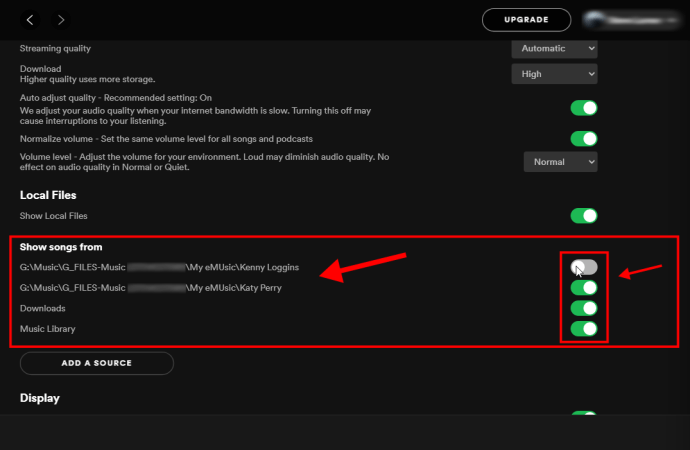
- Wenn Sie zum „Startbildschirm“ zurückkehren und links „Ihre Bibliothek“ auswählen, können Sie auf den Ordner „Lokale Dateien“ zugreifen.
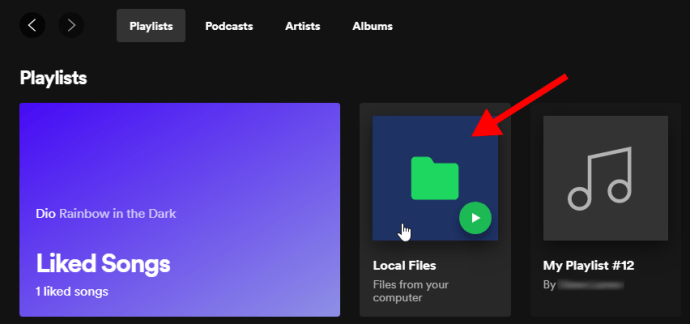
- Dort können Sie Ihre lokale Musik abspielen, zu einer Wiedergabeliste hinzufügen und vieles mehr.
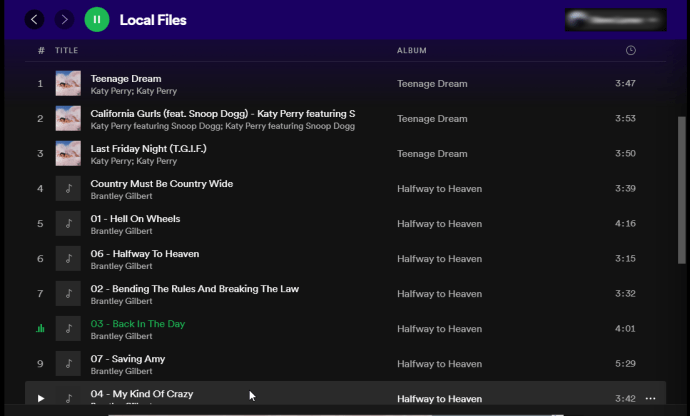
- Starten Sie „iTunes“ oder „Apple Music“.
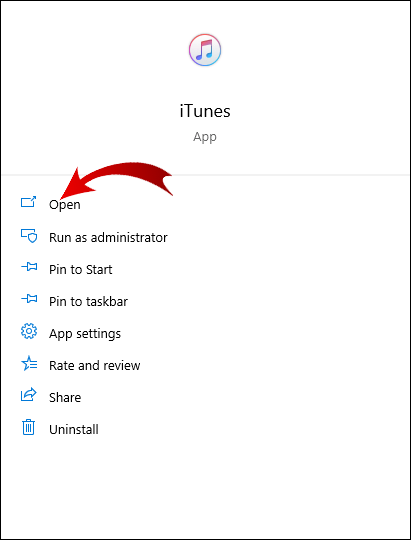
- Wählen Sie „Einstellungen“.
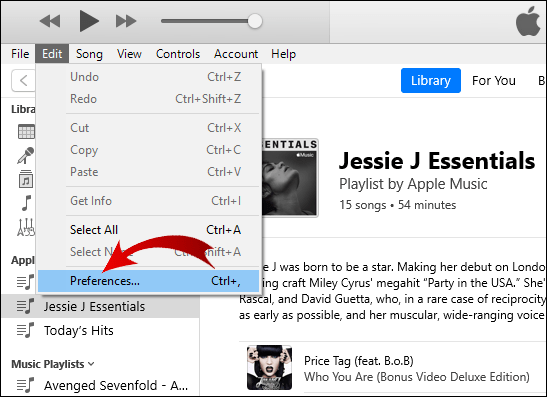
- Gehen Sie zum Reiter „Erweitert“.
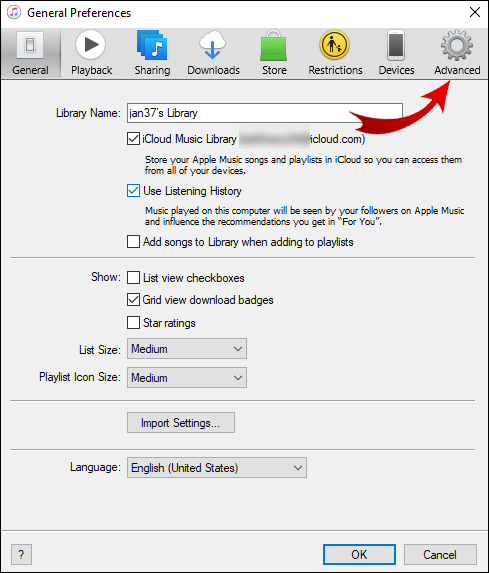
- Aktivieren Sie die Option „XML der iTunes-Bibliothek mit anderen Anwendungen teilen“.
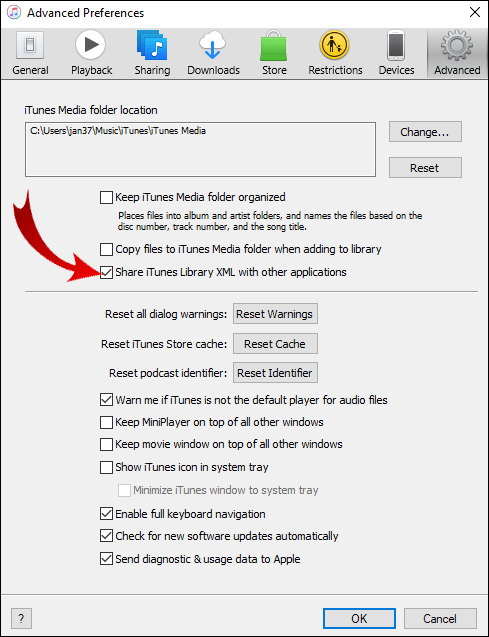
- Nachdem Sie die Option zum Teilen der Musik von iTunes aktiviert haben, können Sie die Titel hochladen. Starten Sie die Spotify-Desktop-App.
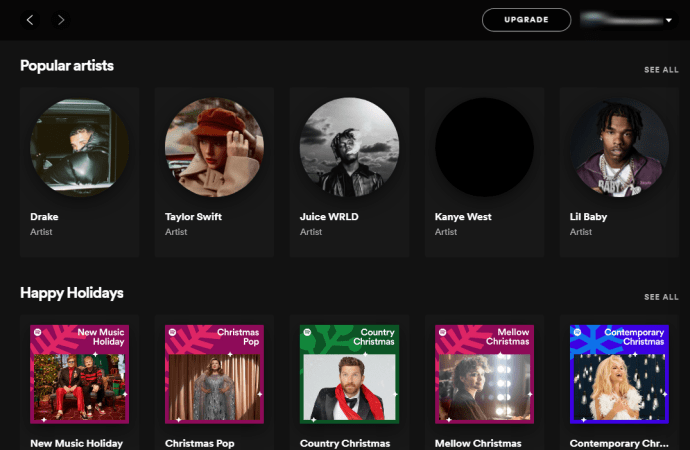
- Klicken Sie im Dropdown-Menü auf „Einstellungen“.
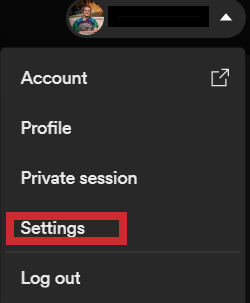
- Wählen Sie im Menü „Quelle hinzufügen“.
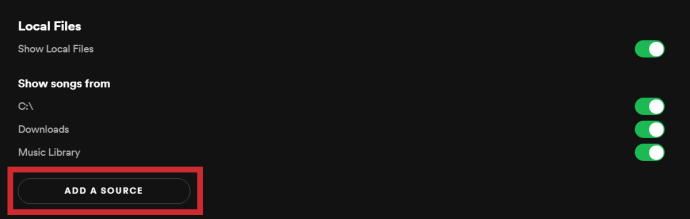
- Wählen Sie „iTunes“.

- Wählen Sie den spezifischen Ordner aus, den Sie auf Spotify hochladen möchten.
- Starten Sie die Spotify-App.
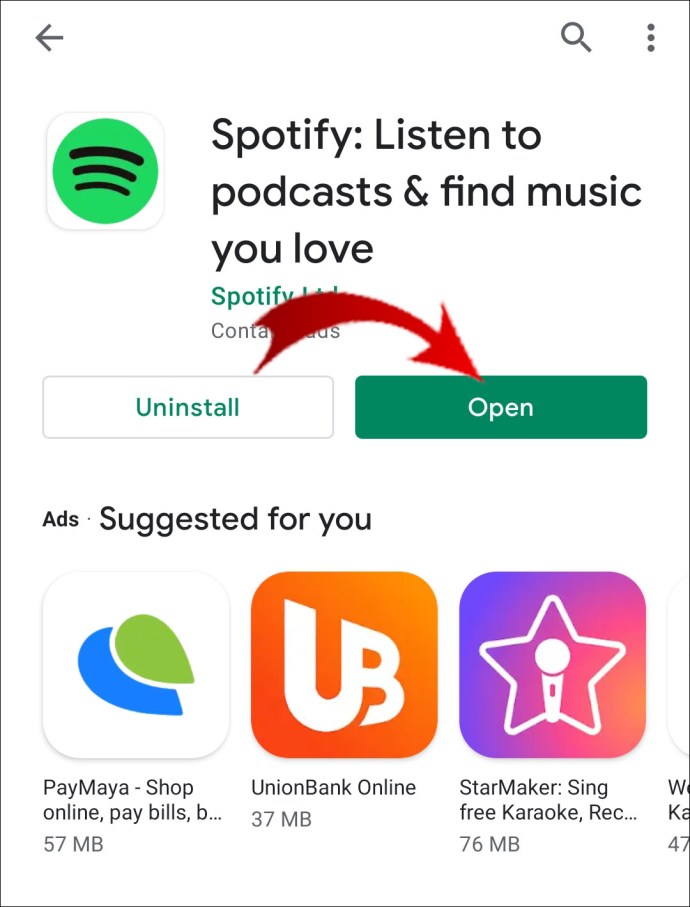
- Suchen Sie das neue Album, das Ihre lokalen Dateien enthält.
- Laden Sie das gesamte Album herunter, indem Sie auf das Pfeilsymbol tippen.
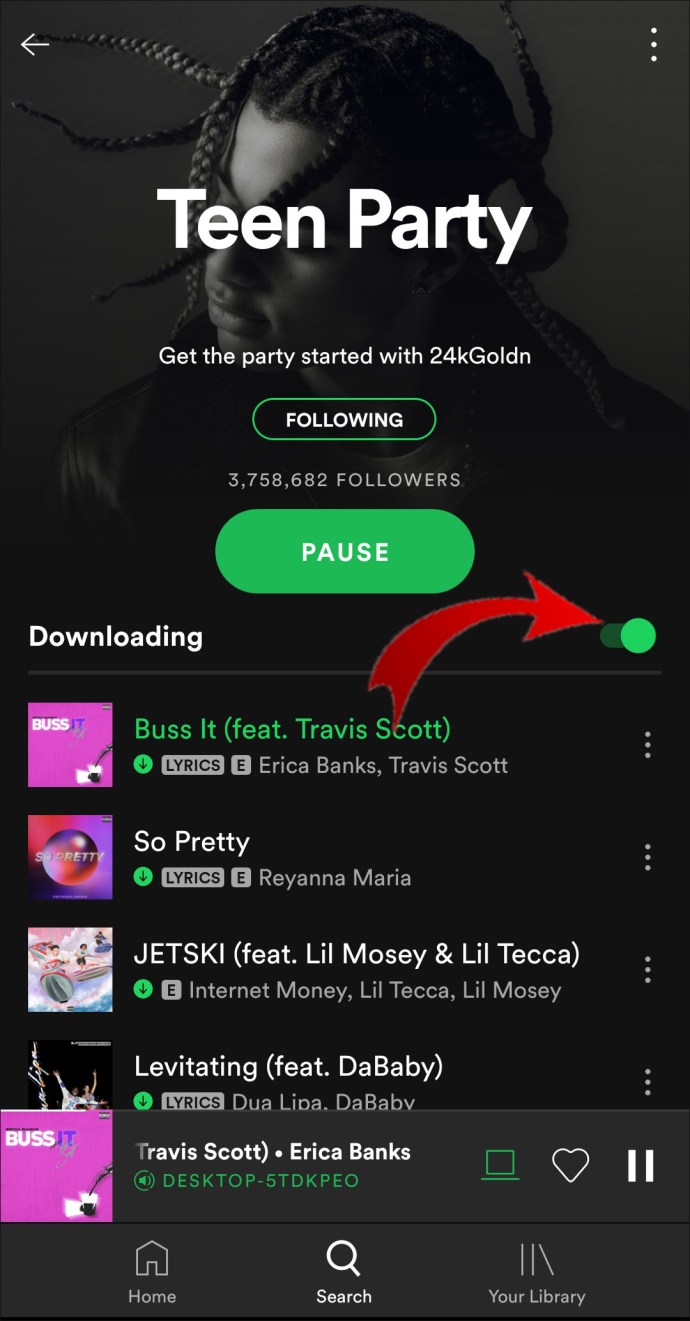
- Starten Sie die Spotify-App.
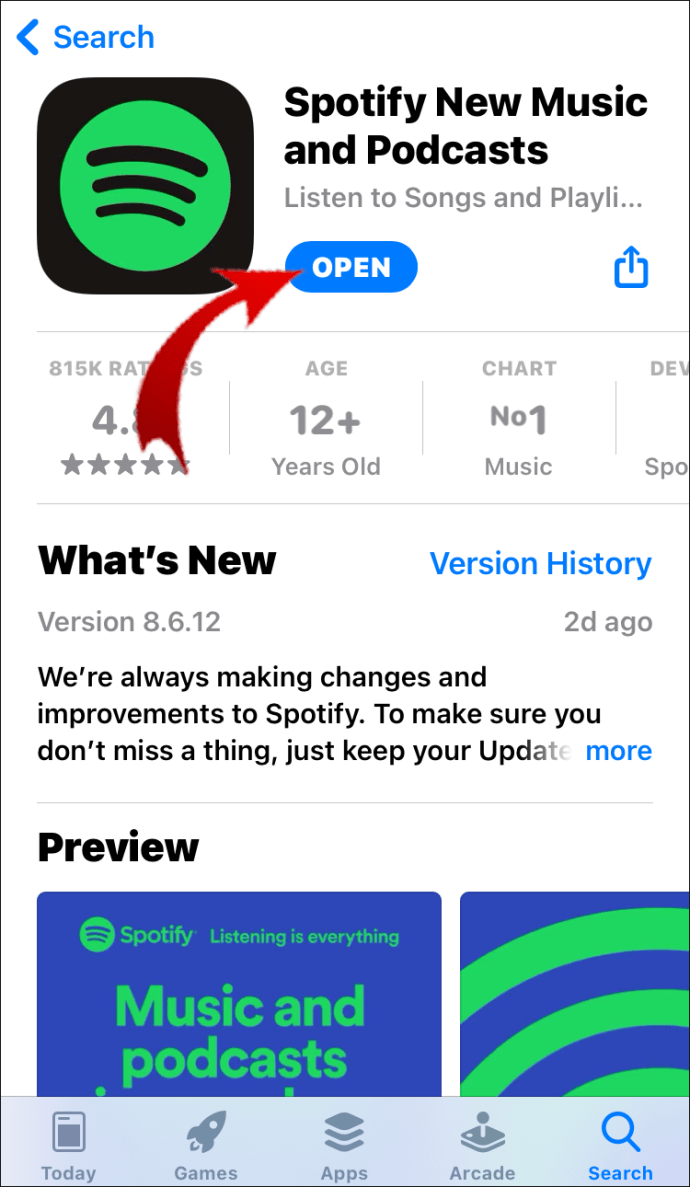
- Gehen Sie zu den Einstellungen, die Sie oben rechts auf Ihrem Bildschirm finden.
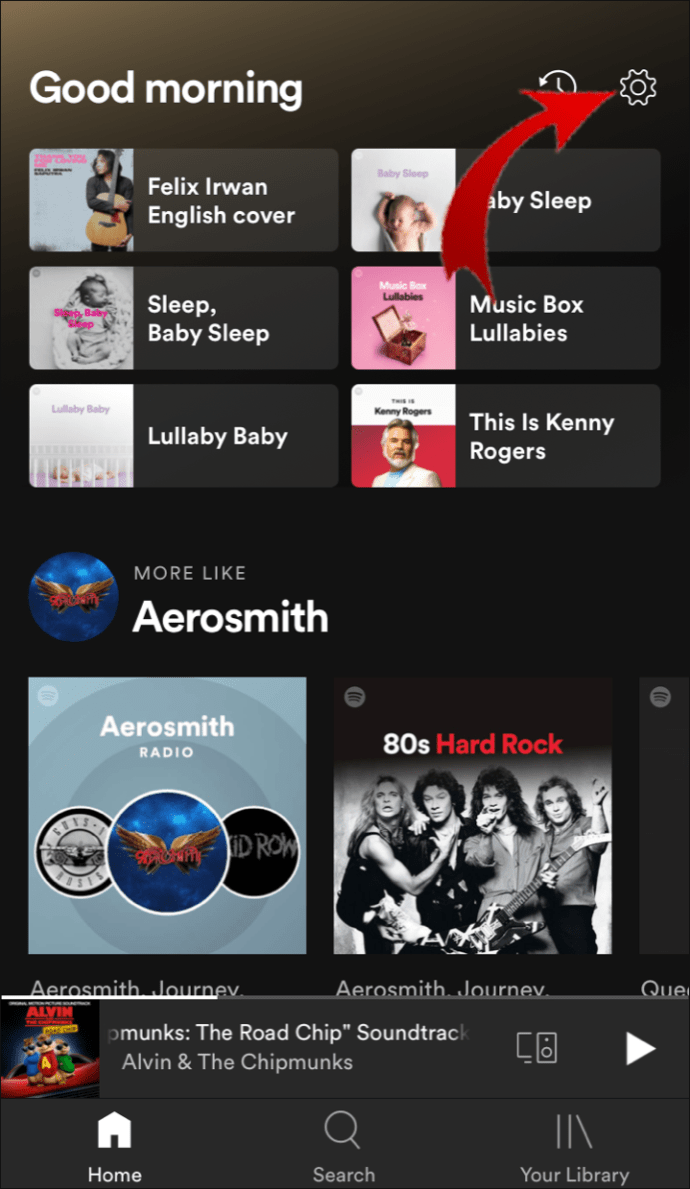
- Scrollen Sie nach unten zum Bereich „Lokale Dateien“.
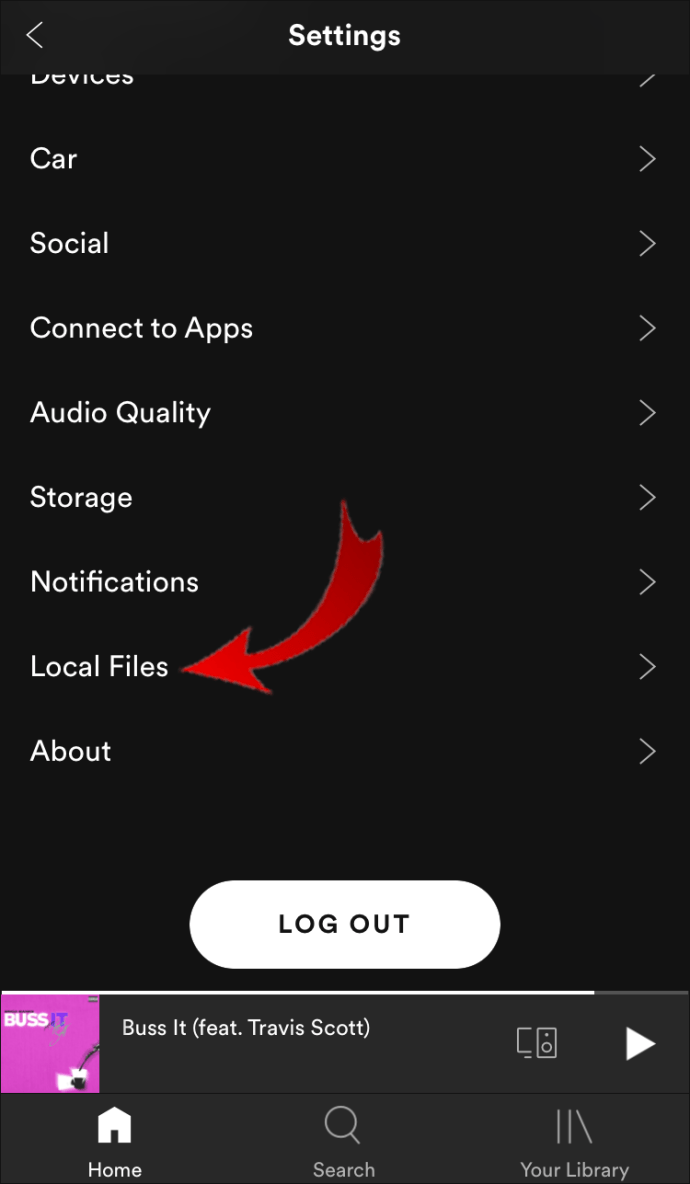
- Aktivieren Sie den Schalter für „Lokale Audiodateien“.
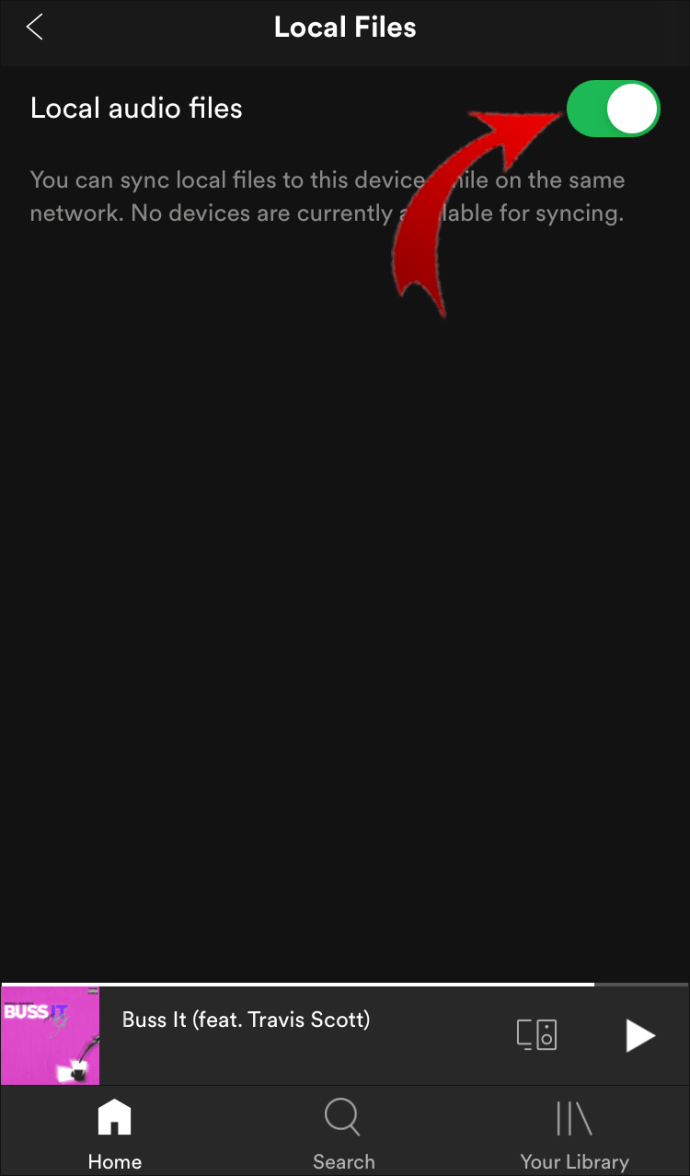
- Suchen Sie die lokalen Titel, unabhängig davon, ob sie in einer oder mehreren Wiedergabelisten gespeichert sind. Laden Sie die Wiedergabelisten herunter. (Sie müssen die komplette Wiedergabeliste herunterladen, da Spotify den Download einzelner Titel nicht unterstützt.)
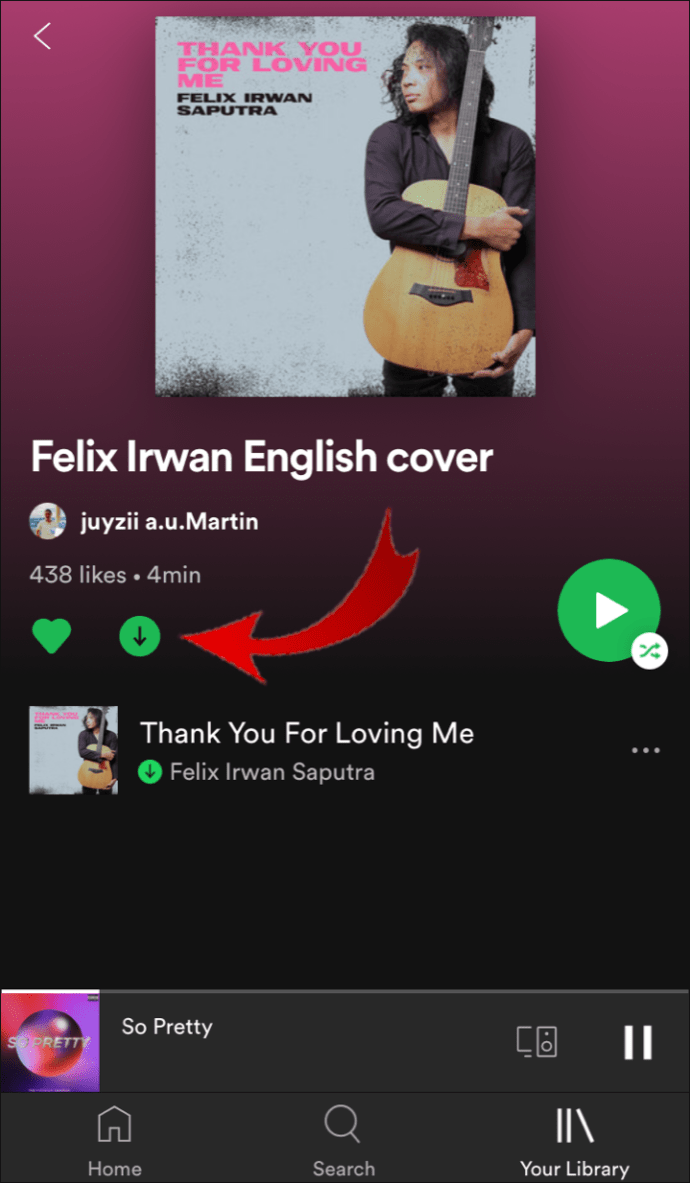
- Ihr Mobilgerät und Ihr Computer sind mit demselben WLAN-Netzwerk verbunden.
- Ihre Spotify-App ist auf allen Geräten auf dem neuesten Stand.
- Sie verwenden dasselbe Spotify-Konto.
- Alle Ihre Geräte sind auf dem neuesten Stand.
- Sie haben die Option für lokale Dateien in Ihrer Desktop-App aktiviert.
Beachten Sie, dass sich die lokalen Dateien, die Sie in Ihre Spotify-Bibliothek integrieren möchten, auf Ihrem Computer oder einem angeschlossenen USB-Laufwerk befinden müssen. Um den Prozess zu vereinfachen, empfiehlt es sich, alle Titel herunterzuladen und in einem einzigen Ordner zu speichern. Sobald die lokalen Dateien zu Ihren Spotify-Wiedergabelisten hinzugefügt wurden, können Sie sie wie jeden anderen Song abspielen.
Hinweis: Es können nur Dateien im Format MP3, MP4 und M4P eingefügt werden.
So fügen Sie unter Windows lokale Dateien zu Spotify hinzu
Unter Windows scannt Spotify automatisch alle Ihre Musikordner bei der Installation der App. Wenn Ihre Musikdateien jedoch auf verschiedene Ordner verteilt sind, findet Spotify möglicherweise nicht alle.
So übertragen Sie Musik von iTunes auf Spotify
Wenn Sie Ihre Musik nicht aus einem bestimmten Ordner auf Ihrem Computer, sondern von Apple Music/iTunes auf Spotify hochladen möchten, gehen Sie wie folgt vor:
Zugriff auf lokale Dateien auf mobilen Geräten
Obwohl Sie keine Musik direkt von Ihrem Smartphone oder Tablet hinzufügen können, können Sie über Ihr Mobilgerät auf die Musiktitel zugreifen, die Sie über Ihren PC zu Spotify hinzugefügt haben, sofern Sie ein Premium-Abonnement besitzen. Mit einem kostenlosen Konto können Sie lokale Dateien nur auf Ihrem Computer hinzufügen und abspielen. Ihre Titel werden auf Ihrem Smartphone zwar angezeigt, lassen sich jedoch nicht abspielen.
Zugriff auf lokale Dateien in Spotify auf Android-Geräten
Wenn Sie lokale Dateien in Ihrer mobilen App anhören möchten, müssen Sie diese zuvor über Ihren Computer hinzufügen (gemäß der Anleitung im vorherigen Abschnitt). Nachdem Sie die lokalen Dateien in eine neue Wiedergabeliste verschoben haben, gehen Sie wie folgt vor:
Sie können nun Ihre lokalen Dateien problemlos anhören.
Hinweis: Sowohl Ihr Smartphone als auch Ihr Computer müssen mit demselben WLAN-Netzwerk verbunden sein.
Zugriff auf lokale Dateien in Spotify auf dem iPhone
Auch hier können Sie lokale Dateien nicht direkt über Ihr Telefon hinzufügen. Diese Funktion steht nur Premium-Nutzern zur Verfügung. Der Zugriff auf lokale Songs auf einem iPhone erfordert einige zusätzliche Schritte:
Was tun, wenn lokale Dateien auf Spotify nicht auf dem Telefon angezeigt werden?
Auch wenn Sie alle Schritte korrekt ausgeführt haben, können trotzdem Probleme auftreten. Falls hinzugefügte lokale Dateien nicht in Ihrer Spotify-Bibliothek auf Ihrem Telefon angezeigt werden, stellen Sie bitte Folgendes sicher:
Weitere häufig gestellte Fragen
Was ist eine lokale Datei auf Spotify?
Lokale Dateien sind Mediendateien, die auf Ihrem Computer gespeichert sind. Es ist wichtig zu beachten, dass Sie Ihrer Spotify-Bibliothek nur Musiktitel als lokale Dateien hinzufügen können. Allerdings unterstützt Spotify nicht alle Dateitypen.
Spotify akzeptiert Dateien mit den folgenden Erweiterungen: .mp3, .m4a, .m4r und .m4p.
Hinweis: M4p-Dateien, die Videos enthalten, sind nicht zulässig.
Dateiformate, die nicht unterstützt werden (aber von Ihnen konvertiert werden können), sind beispielsweise FLAC-Dateien (m4A) und andere verlustfreie Formate.
Wenn Sie Ihre lokalen Dateien immer noch nicht finden können, vergewissern Sie sich, dass keine Filter in Ihren Wiedergabelisten aktiviert sind und dass Sie das richtige Konto verwenden. Um einen bestimmten Titel in Ihrer Spotify-Bibliothek zu finden, nutzen Sie die Suchleiste und geben Sie den Titel ein.
Hinweis: Spotify erlaubt nicht das Hochladen lokaler Titel, die aus illegalen Quellen stammen.
Genießen Sie all Ihre Musik auf Spotify
Sie wissen nun, wie Sie lokale Dateien zu Ihrer Spotify-Bibliothek hinzufügen, diese in Ihrer mobilen App abspielen und vieles mehr. Spotify bietet eine Vielzahl von Optionen, und sobald Sie diese vollständig verstanden haben, wird Ihr Musikerlebnis noch besser. Durch die Kombination von täglich neuen, auf Spotify hochgeladenen Titeln und Ihren eigenen lokalen Songs können Sie die individuellsten Wiedergabelisten überhaupt erstellen.
Haben Sie schon einmal lokale Songs zu Spotify hinzugefügt? Haben Sie dabei die Anweisungen in diesem Artikel verwendet? Lassen Sie es uns im Kommentarbereich wissen.